
發布時間:2024/05/14 09:36:40
BarTender軟件作為行業內廣泛認可的標簽條碼打印工具,其高效的打印解決方案幫助眾多企業簡化了復雜的打印需求。然而,用戶在使用過程中可能會遇到軟件無法打開的問題。本文將提供BarTender軟件打不開的原因和相應的解決策略,詳細介紹使用教程,并指導如何安裝軟件,確保用戶能夠順暢運用BarTender軟件提升工作效率。
一、Bartender條碼標簽打印軟件打不開
如果您發現BarTender軟件無法啟動或打開,可能是由于以下幾個常見的原因:
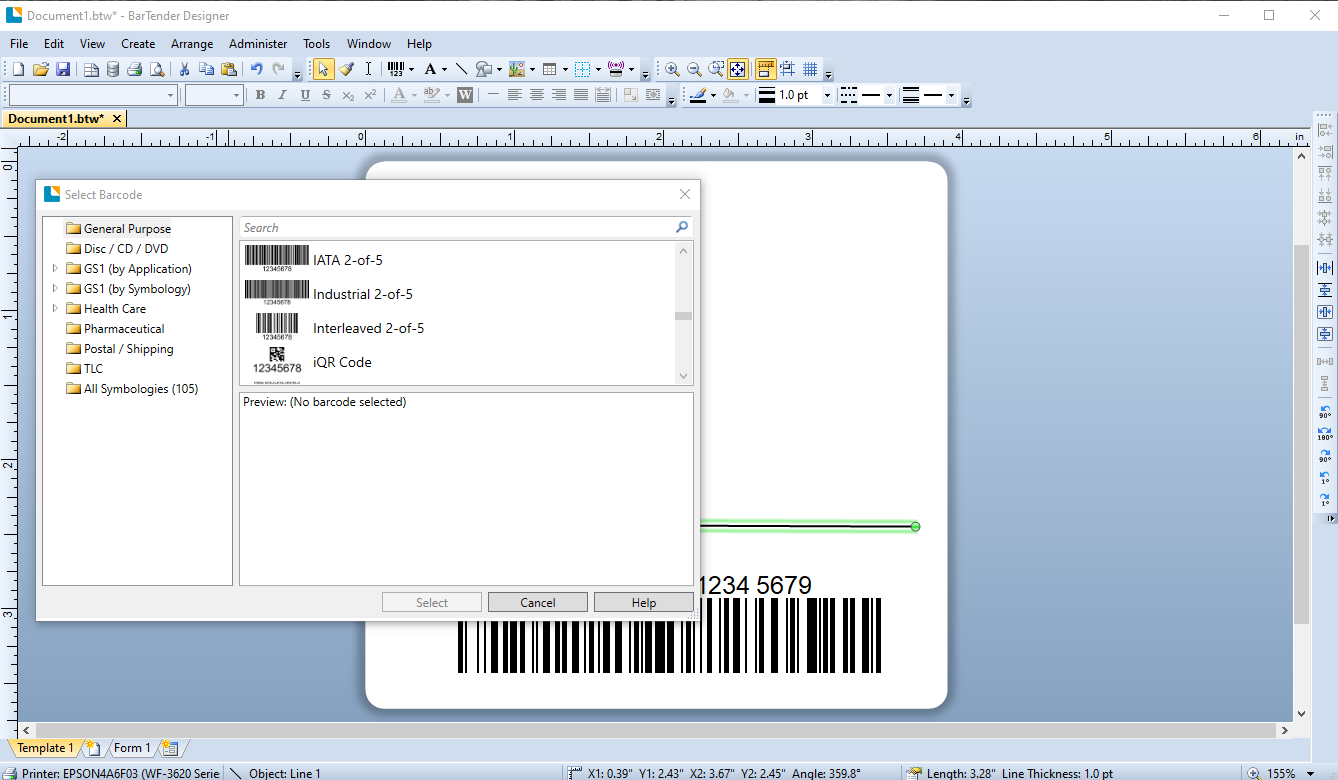
1.軟件更新問題:軟件沒有保持最新狀態可能導致兼容性問題。檢查是否有可用的更新,并確保安裝了最新版本的BarTender。
2.許可證問題:如果BarTender的許可證未正確激活或已過期,軟件可能無法打開。確保您的許可證有效,并且已按照正確的流程進行激活。
3.系統兼容性:BarTender可能與您的操作系統版本不兼容。檢查BarTender的系統要求,并確保您的計算機滿足這些要求。
4.軟件沖突:某些安裝在計算機上的程序可能與BarTender沖突。嘗試暫時禁用其他軟件或背景程序,特別是防病毒軟件,然后嘗試重新打開BarTender。
解決這些問題通常可以恢復BarTender軟件的正常功能,使其能夠順利啟動和運行。
二、標簽打印軟件使用教程
為了幫助用戶有效使用BarTender軟件,以下是一個基本的操作指南:

1.界面熟悉:首先熟悉BarTender的用戶界面,了解各個菜單和工具欄的功能。
2.設計標簽:使用BarTender的設計工具來創建標簽。可以從模板開始或創建一個新的設計。添加文本、圖片和條碼等元素,并進行適當的布局調整。
3.連接數據庫:如果需要打印大量數據驅動的標簽,可以將BarTender連接到外部數據庫。這允許軟件直接從數據庫提取數據,自動填充到標簽上。
4.打印設置:在打印前,配置打印機設置,包括紙張大小、打印質量和打印份數等。確保這些設置符合您的具體打印需求。
5.測試打印:在開始大規模打印之前,先進行測試打印以確保標簽的質量和準確性。
以上是比較常見的方式,遵循這些步驟可以幫助用戶高效地使用BarTender軟件進行標簽設計和打印。
三、Bartender商品標簽打印軟件安裝
正確安裝BarTender軟件是確保其正常運行和功能完整性的關鍵。以下是安裝過程的基本步驟:
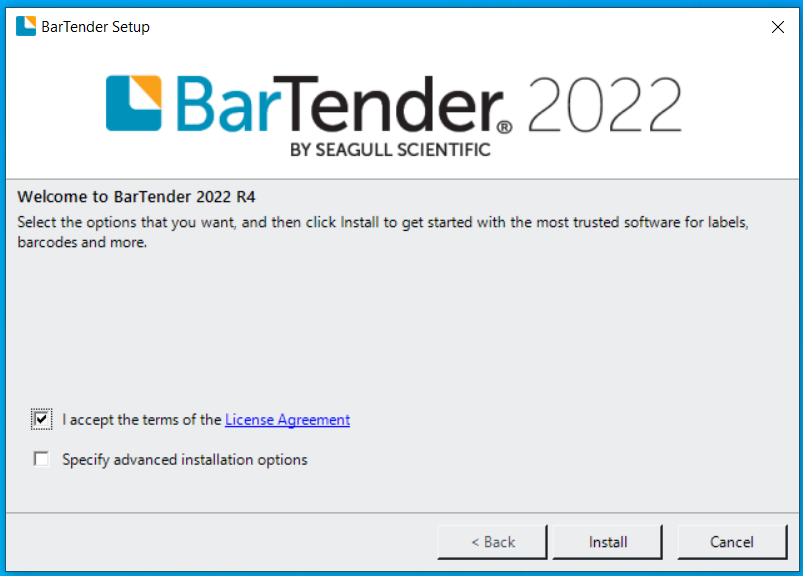
1.下載軟件:訪問BarTender的官方網站,根據您的操作系統申請下載相應版本的軟件。
2.運行安裝程序:下載完成后,雙擊安裝包開始安裝過程。跟隨安裝向導的指示進行。
3.選擇安裝類型:您可以選擇典型安裝(推薦大多數用戶)或自定義安裝(高級用戶)。
4.輸入許可證信息:輸入您的許可證序列號,以激活BarTender軟件的完整功能。
5.完成安裝:完成所有設置后,完成安裝并重啟計算機以應用更改。
按照這些指導步驟安裝BarTender軟件,可以確保軟件的正確安裝和配置,為高效打印提供支持。
總結
BarTender是一個強大的標簽打印解決方案,無論是單個用戶還是企業用戶,都能通過正確的安裝、配置和使用,實現高效、高質量的標簽打印需求。通過本文的詳細說明,您將能夠解決BarTender軟件的常見啟動問題,有效地安裝和運用該軟件。掌握這些關鍵信息后,您可以確保BarTender軟件的最佳性能,優化您的打印流程,提升整體工作效率和輸出質量。
展開閱讀全文
︾
?
標簽打印軟件下載 | 條碼打印軟件使用教程 | BarTender經典案例 | 隱私條款 | 網站地圖 | 關于我們